10 modi migliori per risolvere il problema dell’impossibilità di installare le app su iPhone
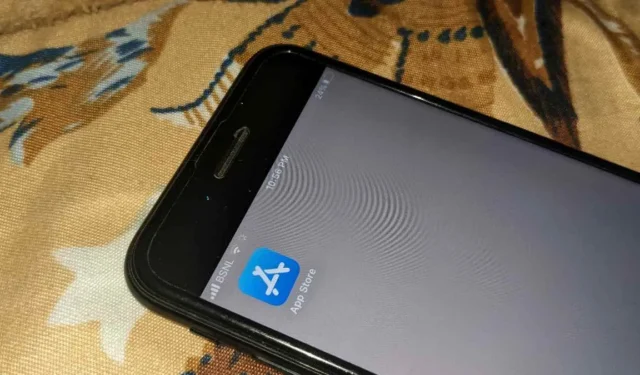
Ti stai chiedendo perché il tuo iPhone non installa app? Potrebbero esserci diversi motivi per questo bug, tra cui una cattiva connessione a Internet o un problema con il tuo ID Apple. Qualunque sia il motivo, ecco le migliori soluzioni per risolvere il problema dell’impossibilità di installare app su iPhone dall’App Store.
Correzioni preliminari
- Riavvia iPhone: prova a riavviare il tuo iPhone . Non preoccuparti, non eliminerai alcun dato personale dopo il riavvio.
- Controlla lo stato del servizio dell’App Store: l’App Store potrebbe non funzionare a causa di problemi con il server da parte di Apple. Per fortuna, Apple ha una pagina di stato del sistema in cui controlli lo stato dei suoi servizi.
- Controlla data e ora: la data e l’ora corrette svolgono un ruolo importante nel download di app su iPhone. Se il tuo iPhone ha un orario errato, le app potrebbero non essere scaricate dall’App Store. Apri “Impostazioni -> Generale -> Data e ora”. Quindi, abilita l’interruttore “Imposta automaticamente”.
- Aggiorna iOS: per aggiornare il software sul tuo iPhone all’ultima versione disponibile, vai su “Impostazioni -> Generale -> Aggiornamento software -> Scarica e installa”.
1. Riavvia il download dell’app
Un’altra semplice soluzione che puoi provare è mettere in pausa e riprendere il download. Ecco come farlo:
- Quando un’app viene installata sul tuo iPhone, vedrai un simbolo di caricamento sull’icona dell’app nella schermata iniziale. Tocca l’icona dell’app per mettere in pausa il download. Attendi 1-2 secondi, quindi tocca nuovamente l’icona dell’app per riprendere il download.
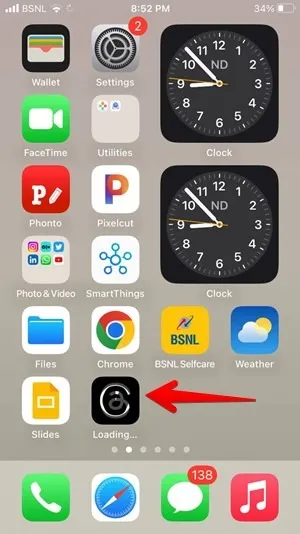
- In alternativa, puoi premere a lungo sull’icona dell’app e selezionare l’opzione “Sospendi download” o “Annulla download” prima di provare a installare nuovamente l’app.
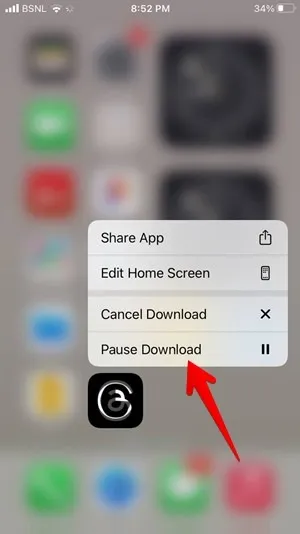
2. Controlla la tua connessione Internet
Il download di app dall’App Store richiede una connessione Internet funzionante. Di seguito sono riportati alcuni suggerimenti su come risolvere i problemi relativi alla connessione di rete:
- Riavvia il router Wi-Fi .
- Passa dal Wi-Fi ai dati cellulari o viceversa. Se utilizzi i dati mobili, assicurati di disporre di un saldo dati.
- Disattiva qualsiasi VPN che stai utilizzando sul tuo iPhone.
- Prova a modificare le impostazioni DNS .
3. Controlla il tuo spazio di archiviazione
Il tuo iPhone deve disporre di spazio libero sufficiente per scaricare le app. Se il tuo iPhone ha poco spazio di archiviazione, potresti non essere in grado di installare nuove app. Per controllare il tuo spazio di archiviazione, vai su “Impostazioni -> Generale -> Archiviazione iPhone”.
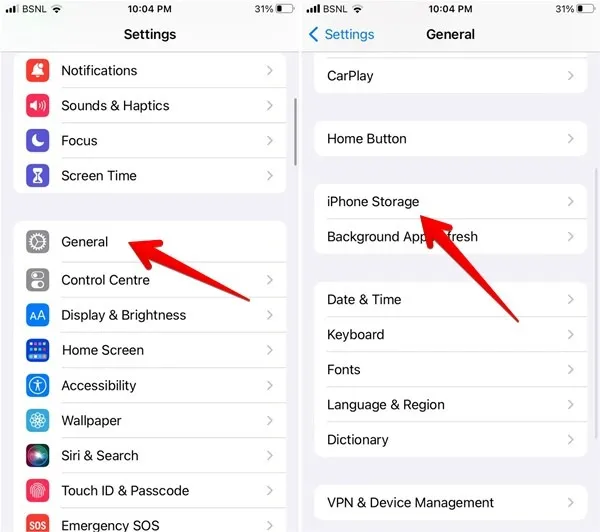
4. Concedi l’accesso ai dati mobili
Se non riesci a scaricare app dall’App Store sul tuo iPhone utilizzando i dati mobili, devi verificare se l’app App Store ha accesso ai dati mobili o meno. Basta andare su “Impostazioni -> App Store” e quindi abilitare l’interruttore accanto a “Dati mobili”.
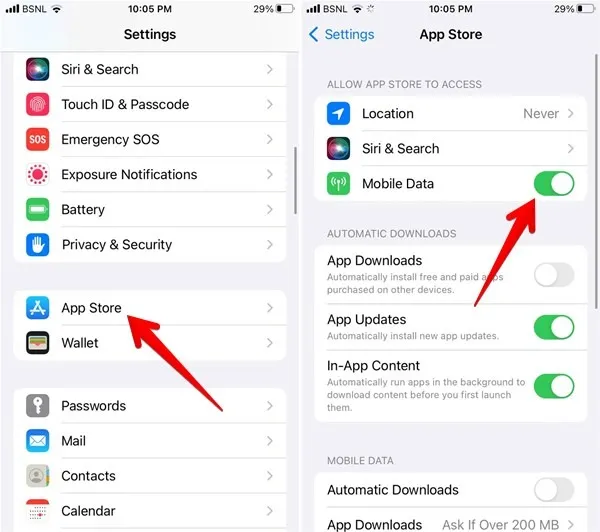
5. Controlla le restrizioni sui contenuti e sulla privacy
Gli iPhone sono dotati di un’impostazione che ti consente di disabilitare gli acquisti di app dall’App Store. Potresti averlo abilitato accidentalmente ed è per questo che non riesci a scaricare app sul tuo iPhone. Per consentire il download di app su iPhone, procedi nel seguente modo:
- Apri “Impostazioni” sul tuo iPhone, quindi vai su “Tempo di utilizzo” seguito da “Restrizioni contenuto e privacy” . Immettere un passcode se richiesto.
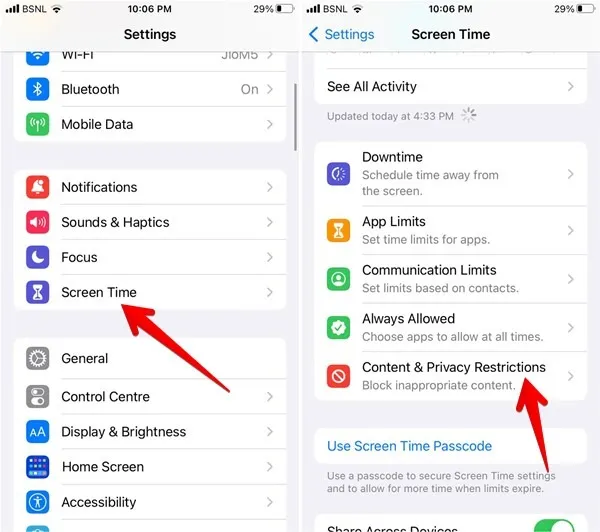
- Tocca “Acquisti su iTunes e App Store”.
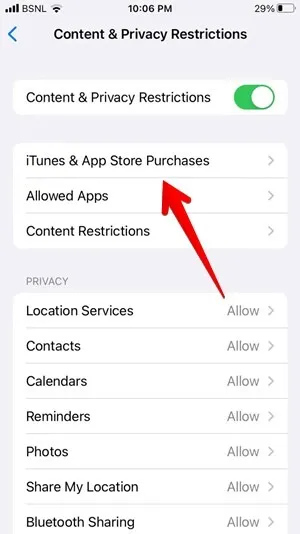
- Tocca “Installazione di app” e quindi seleziona “Consenti”.
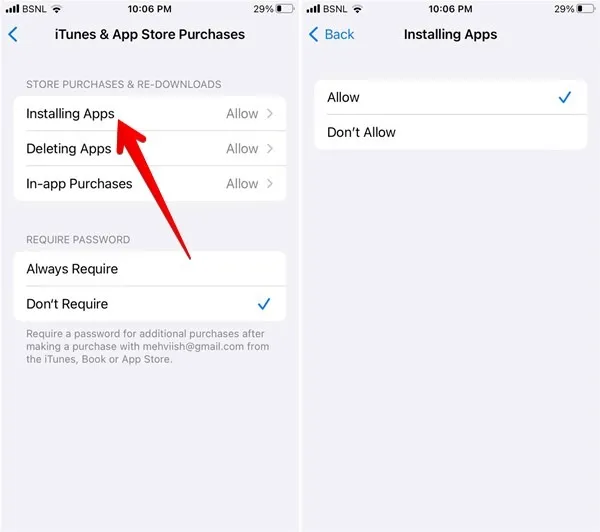
6. Controlla le restrizioni per il download dell’app
Per impedire l’uso eccessivo dei dati mobili per i clienti senza piani dati illimitati, Apple ha un’impostazione che impone restrizioni sui download di app superiori a 200 MB sui dati mobili. Se un’app supera questo limite, il download si interromperà e ti verrà chiesto di confermare se desideri scaricare l’app o meno. Per disabilitare questo comportamento, attenersi alla seguente procedura:
- Vai su “Impostazioni -> App Store -> Download di app”.
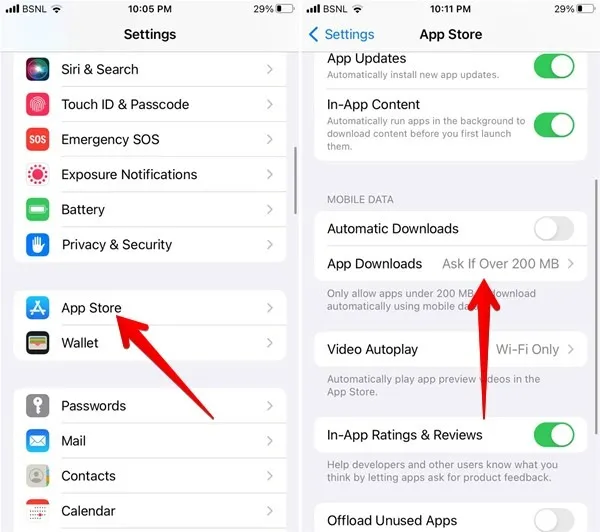
- Seleziona “Consenti sempre” prima di riavviare il tuo iPhone e provare a scaricare nuovamente l’app.
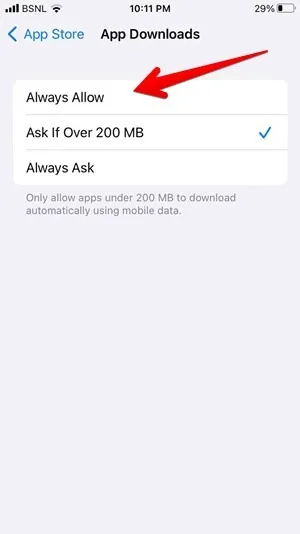
7. Esci dall’App Store
Disconnettersi e quindi riconnettersi all’App Store potrebbe risolvere i download non riusciti. Segui questi passi:
- Apri l’App Store sul tuo iPhone, quindi tocca l’icona del profilo nell’angolo in alto a destra e scorri verso il basso. Seleziona “Esci”.
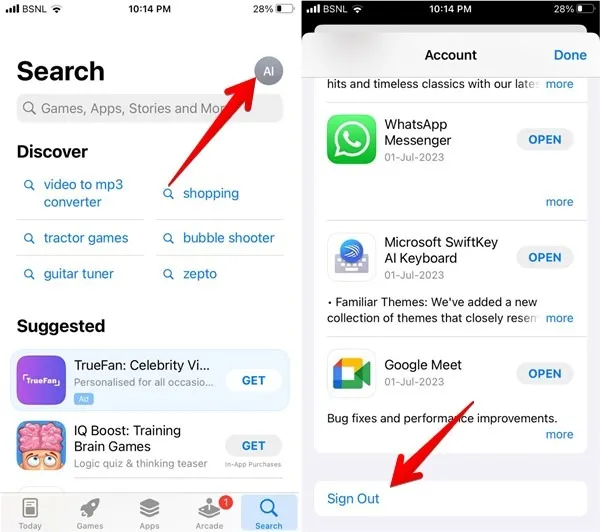
- Riavvia il tuo iPhone, quindi apri nuovamente l’App Store e prova a scaricare qualsiasi app. Ti verrà chiesto di accedere. Inserisci i dettagli del tuo account e sarai in grado di scaricare le app.
- Se i passaggi precedenti non aiutano, vai su “Impostazioni -> [Il tuo nome] -> Media e acquisti” .
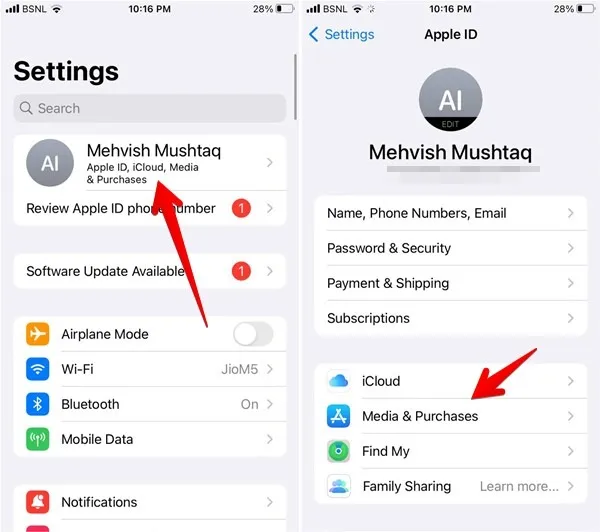
- Tocca “Esci” dal menu delle opzioni dell’account ID Apple.
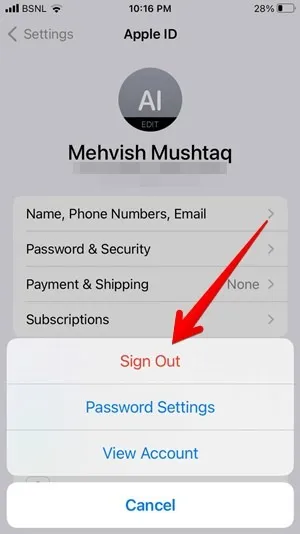
8. Disattivare la modalità Dati insufficienti
La funzione della modalità dati bassi può spesso essere la ragione per cui le app non si installano sul tuo iPhone. Ecco come disabilitarlo:
- Dall’app “Impostazioni” sul tuo iPhone, tocca “Wi-Fi”, quindi tocca la rete Wi-Fi che utilizzi.
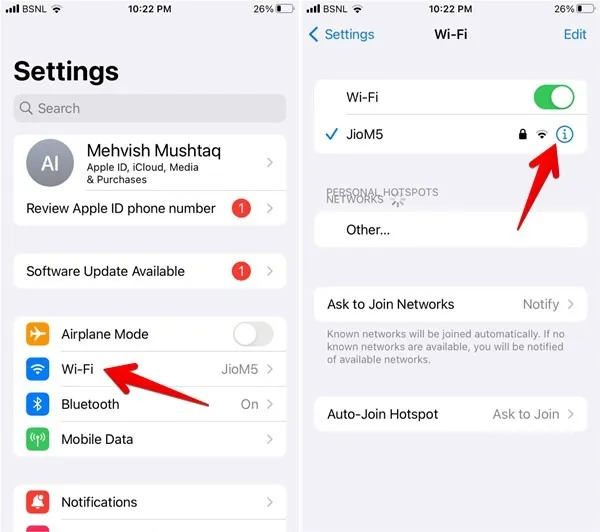
- Disattiva l’interruttore accanto a “Modalità dati bassi” .
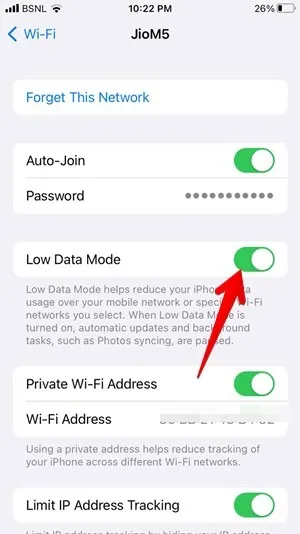
- Vai su “Dati mobili” (o Dati cellulare) in Impostazioni seguito da “Opzioni dati mobili” .
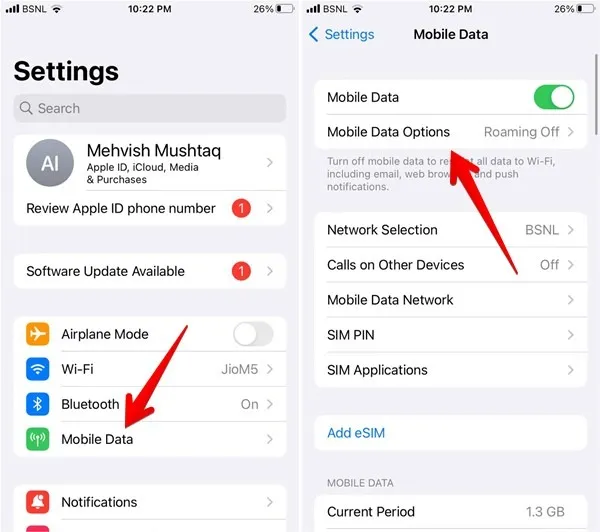
- Disattiva l’interruttore accanto a “Modalità dati bassi”.
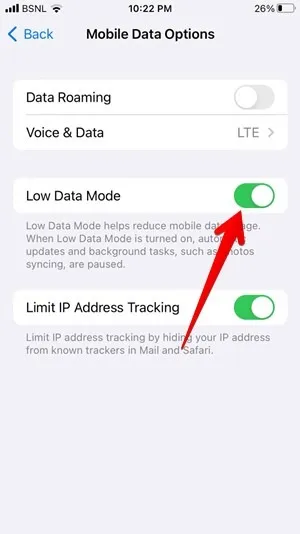
9. Controlla i metodi di pagamento
Il tuo iPhone deve avere un metodo di pagamento valido collegato al tuo ID Apple. Se non viene aggiunto alcun metodo di pagamento, quello attuale è scaduto o se c’è qualche altro problema con il metodo aggiunto, potresti non essere in grado di scaricare app sul tuo iPhone. In alcuni casi, potresti persino visualizzare l’errore “Verifica richiesta”. Segui questi passaggi per risolvere i problemi di pagamento:
- Nelle “Impostazioni” dell’iPhone, tocca il tuo nome in alto e poi vai su “Media e acquisti”.
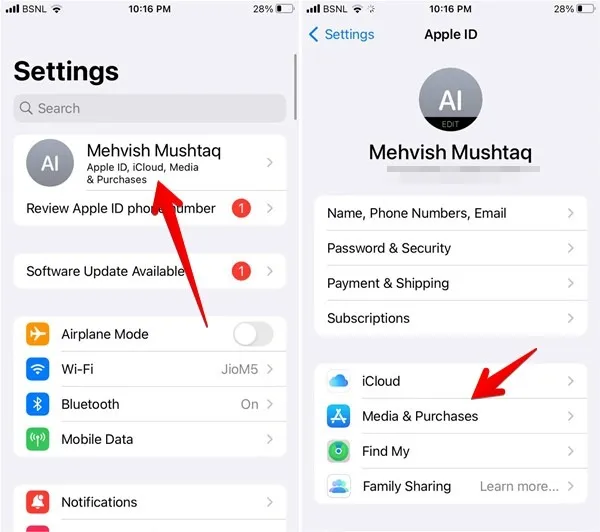
- Tocca “Visualizza account” seguito da “Gestisci pagamenti” .
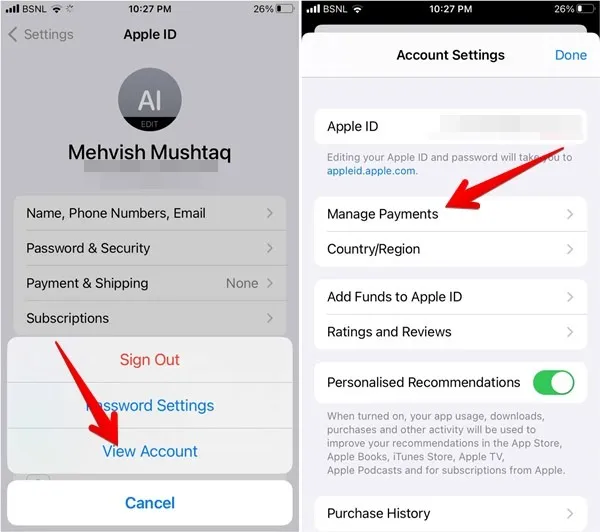
- Qui vedrai i metodi di pagamento aggiunti. Aggiorna qualsiasi metodo non funzionante o premi il pulsante “Indietro” e tocca “Aggiungi metodo di pagamento” per aggiungere un nuovo metodo di pagamento.
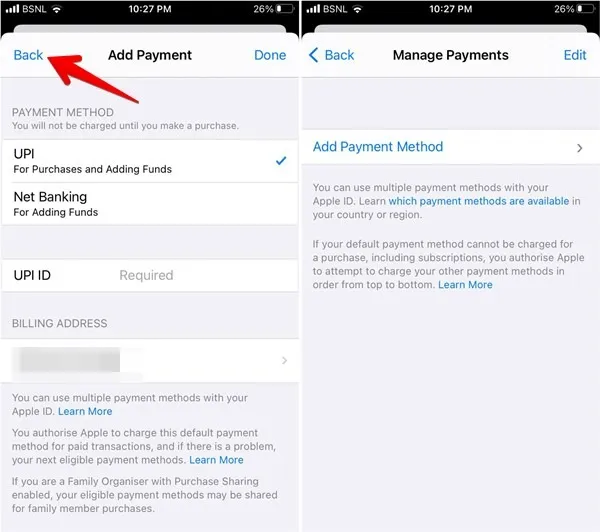
10. Ripristina impostazioni di rete
- Vai all’app “Impostazioni” seguita da “Generale -> Trasferisci o ripristina iPhone”.
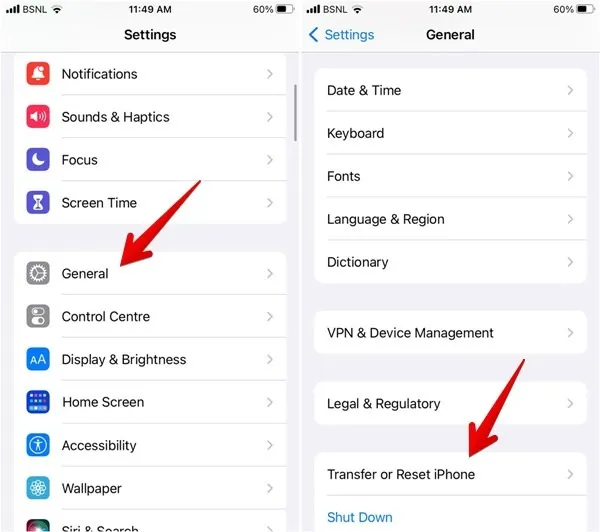
- Tocca “Ripristina” seguito da “Ripristina impostazioni di rete”.
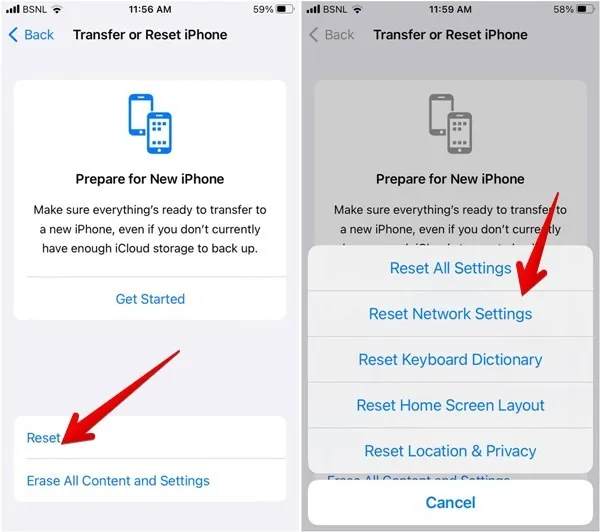
Domande frequenti
Puoi installare app su iPhone senza App Store?
A partire da ora, puoi installare app sul tuo iPhone solo tramite Apple App Store. La recente approvazione del Digital Markets Act in Europa potrebbe vedere Apple introdurre il supporto per mercati di app alternativi e browser Web di terze parti in futuro.
Puoi eliminare e reinstallare l’app App Store?
No, non puoi disinstallare App Store dal tuo iPhone. Ciò è in netto contrasto con Android in cui gli utenti possono reinstallare il Google Play Store ogni volta che lo desiderano.
L’abilitazione dei download automatici delle app può correggere le installazioni di app non riuscite?
Per alcuni utenti, l’abilitazione dei download automatici delle app ha risolto il problema del mancato download delle app. Vai su “Impostazioni -> App Store” e abilita “Download app” .
Tutte le immagini e gli screenshot di Mehvish Mushtaq.



Lascia un commento